

发布时间:2022-12-26 14: 22: 58
品牌型号:ASUS System Product Name
系统:Windows 10 专业版
软件版本:Camtasia 2022
如今微课已经成为传播内容的重要途径,很多人通过微课来分享自己的观点,因此微课的录制很关键。今天就来讲解一下,微课制作软件哪个最好用,微课制作五个流程,一起来看看吧。
一、微课制作软件哪个最好用
1、Camtasia 2022
Camtasia 2022是专业的录屏编辑软件,全球有超3000万的用户,可以录制屏幕,也可以编辑视频,界面的设计比较简洁,新手小白下载后也可以清晰了解软件的功能,操作起来很方便。同时,软件的适配性很高,Windows和Mac系统都能很好地兼容。
用它来制作微课很方便,可以直接录制电脑屏幕或PPT课件,还可以打开摄像头,将人像也录制进去,更方便观看和讲解。而且还能直接将PPT文稿转换成视频,自带光标效果十分清晰,有效提升制作效率。
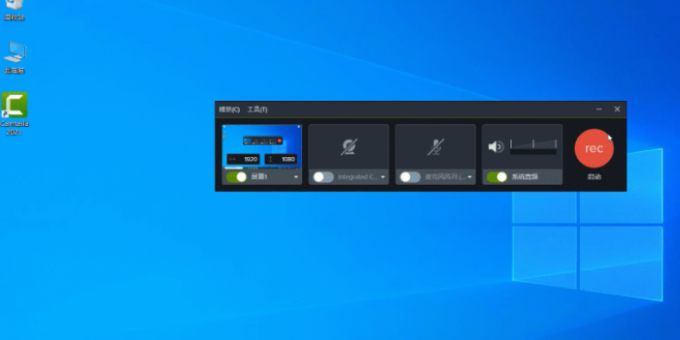
2、傲软录屏
傲软录屏是专门用于录制屏幕的软件,可录制的对象很多,包括电脑屏幕、游戏、应用窗口等,还可以自定义录制任务,实现更便利的录制。
用它来录制微课非常简单,直接开启区域或屏幕录制,录制过程中可以自由添加涂鸦,标记重点等,更加清晰明了。但是它的部分功能要求会员才能使用,非会员在进行编辑、合并和保存等操作时只能编辑一分钟以内的视频。
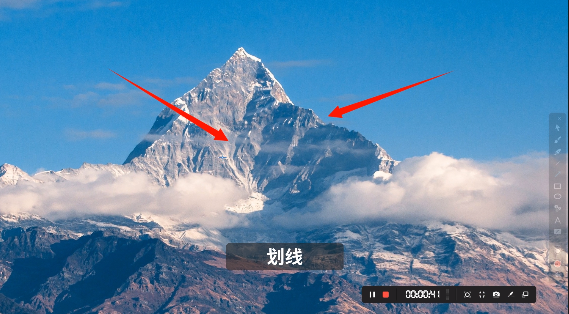
3、帧想录屏
帧想录屏是录屏演示软件,不仅可以录制视频,还可以做标注和讲解,快速分享收集反馈数据,帮助找到问题,很适合公司内部的录制分享与协作。不过它的界面设计和功能比较复杂,对于只需要录制微课的人来说,操作会很麻烦。
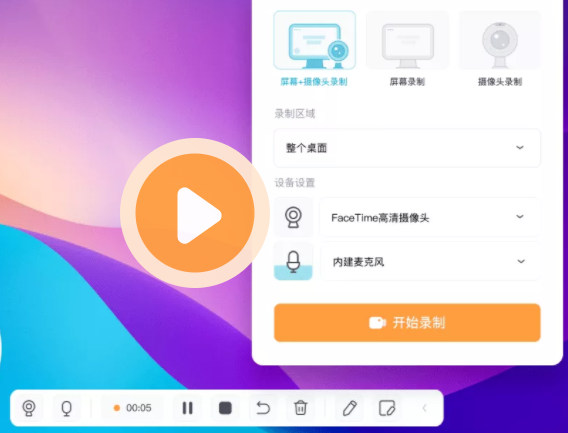
以上三款软件都可以用来制作微课,不过比较推荐的是第一款软件Camtasia 2022,不仅界面清晰功能丰富,而且操作方便容易上手。
二、微课制作五个流程
微课制作有大概的流程,接下来以Camtasia 2022为例来详细分享一下。
1、打开软件
在开始录制之前,需要先将微课的思路理清楚,建议可以用思维导图画下来,在录制时能够更加顺畅。这里直接从软件的操作开始讲解。运行软件,点击主页的“新建录制”,开始录制屏幕。
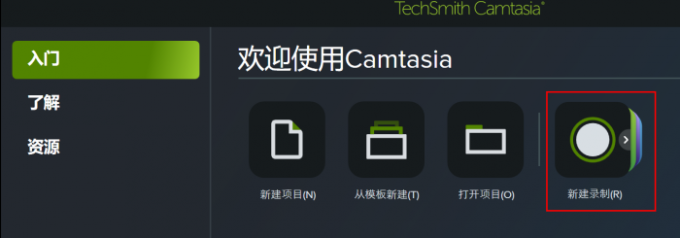
2、录制设置
进入录制的设置窗口,可以自由设置录制的区域,如果需要录制声音则要打开麦克风和系统音频,设置完成后点击“启动”就可以开始录制。
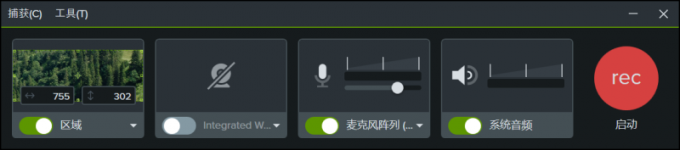
3、编辑微课
录制完成后会进入编辑界面,左侧是操作栏,包括转成、动画、旁白等,可以自由操作;右侧是预览窗口,可以实时看到编辑的效果。
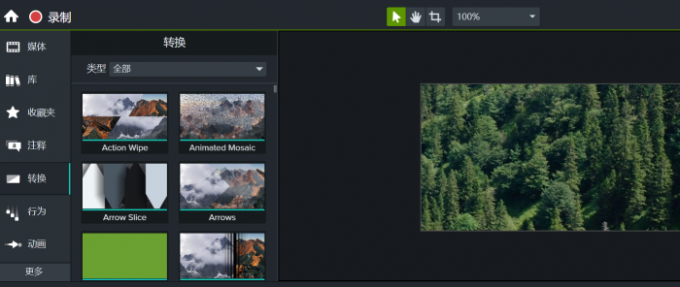
4、导出微课
处理完成后点击上方的导出按钮,选择“本地文件”,设置文件的名称、存储位置、类型等即可导出。
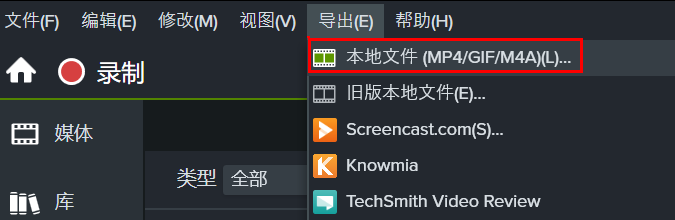
5、分享微课
生成微课视频后,可以将视频分享给学生,观看十分方便。当然也可以发布到网站或其他平台上,都是非常便捷的。
以上就是微课制作软件哪个最好用,微课制作五个流程的内容,大家如果有录制微课的需求,可以到Camtasia中文网站下载软件试用。
作者:小兮
展开阅读全文
︾